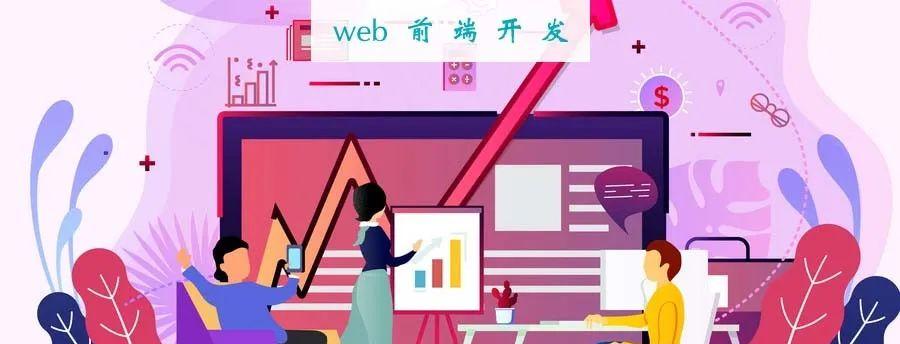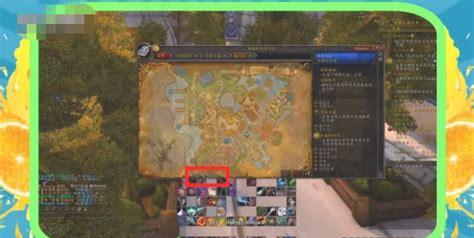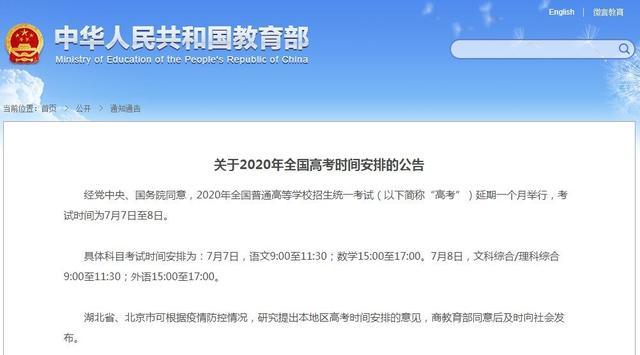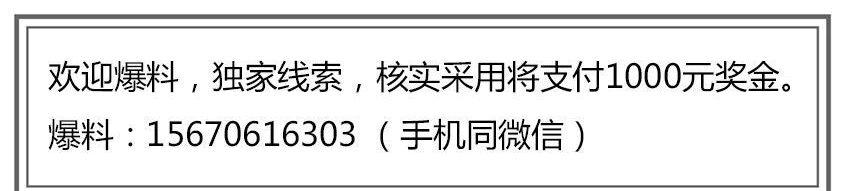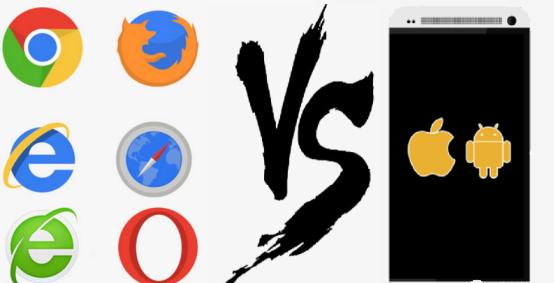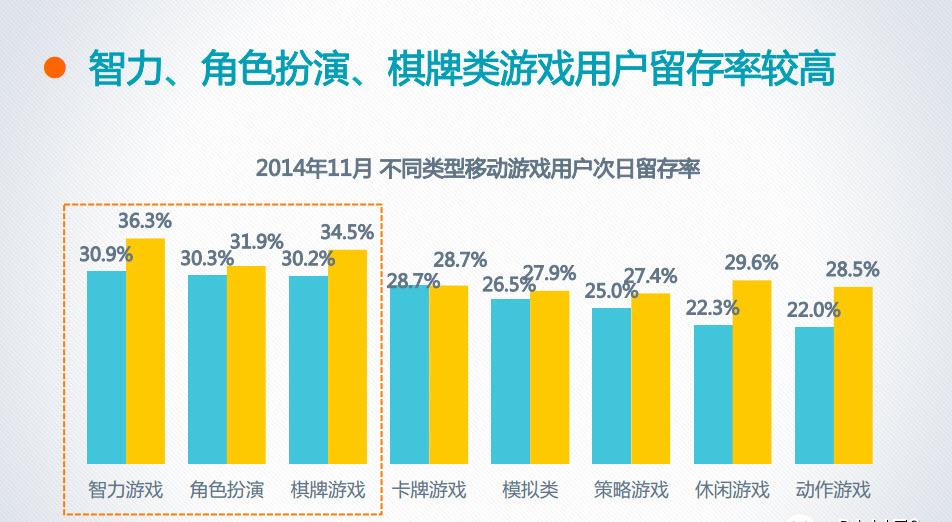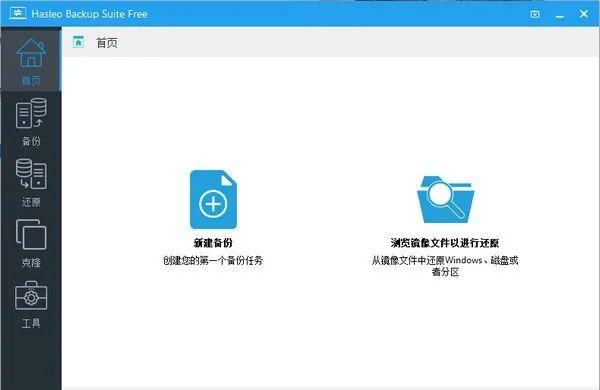很多人都是为了系统安全,电脑安全,文件安全,不喜欢别人动自己电脑,就打开锁屏,或者按win键 L锁住电脑桌面,需要输入密码才能使用,有些人就不一样了,很大方无私,觉得锁屏太麻烦但是事情了,总是不知不觉就自动桌面锁住,需要输入密码才能使用。太不好了

Win10锁屏界面怎么取消 关闭Win10锁屏界面方法
一、首先接受使用策略关闭的方法
1、首先打开Win10运行操作框,建议直接使用 Win R 组合快捷键呼出;
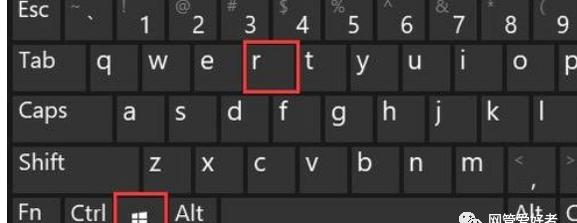
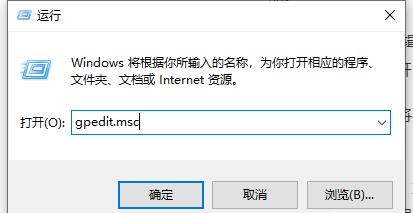
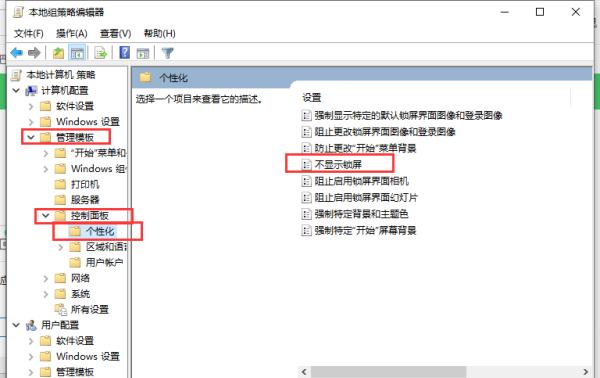
完成以上四步设置,重启
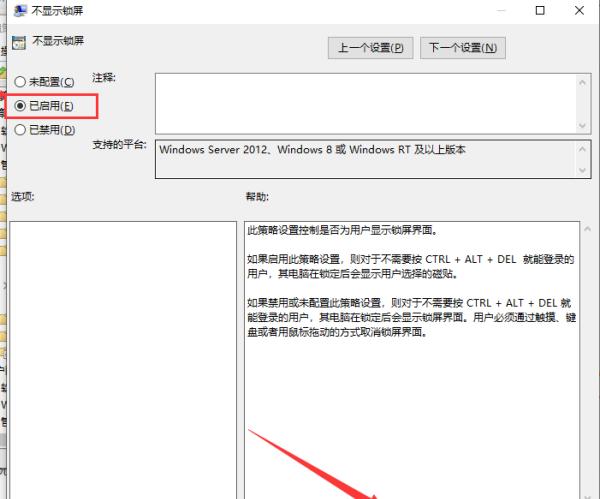
电脑将不再会有锁屏界面,可以一步快速进入系统界面,减少了等待时间,能够在一定程度上提升工作电脑操作效率。
二、用户账户设置及关闭屏保
1、利用快捷键 Windows R 打开Win10的运行操作窗口,然后输入以下的命令:netplwiz,如下图所示。
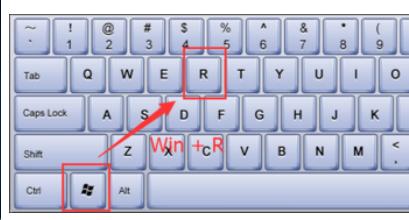
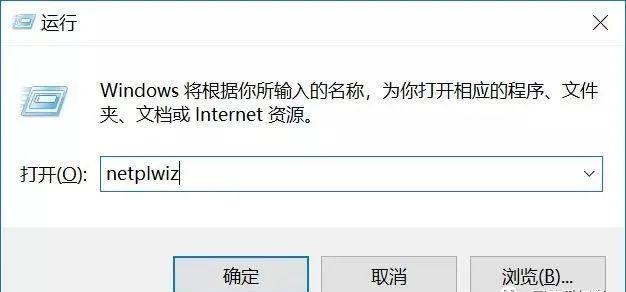
点确定之后会进入Win10的用户帐号管理面板。
2、在这个用户帐户管理面板中有一个选项【要使用计算机,用户必须输入用户名和密码】,它的状态默认是打勾选中的。我们需要做的就是去掉这个勾,然后点确定。
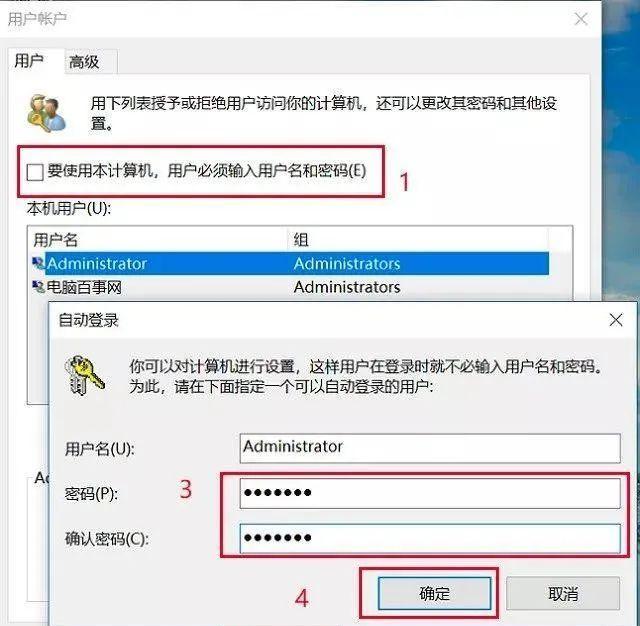
这样就是开机或者锁屏,屏保之后都需要输入系统登录密码,关闭同理
三、在桌面上怎么设置下面看看Win10的个性化设置里的锁屏设置
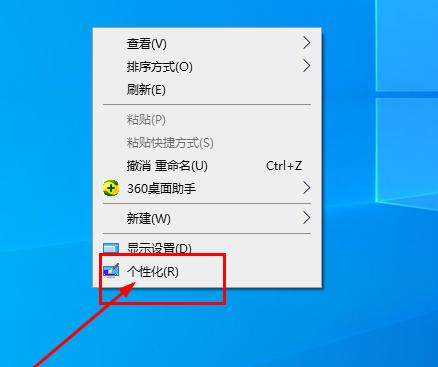
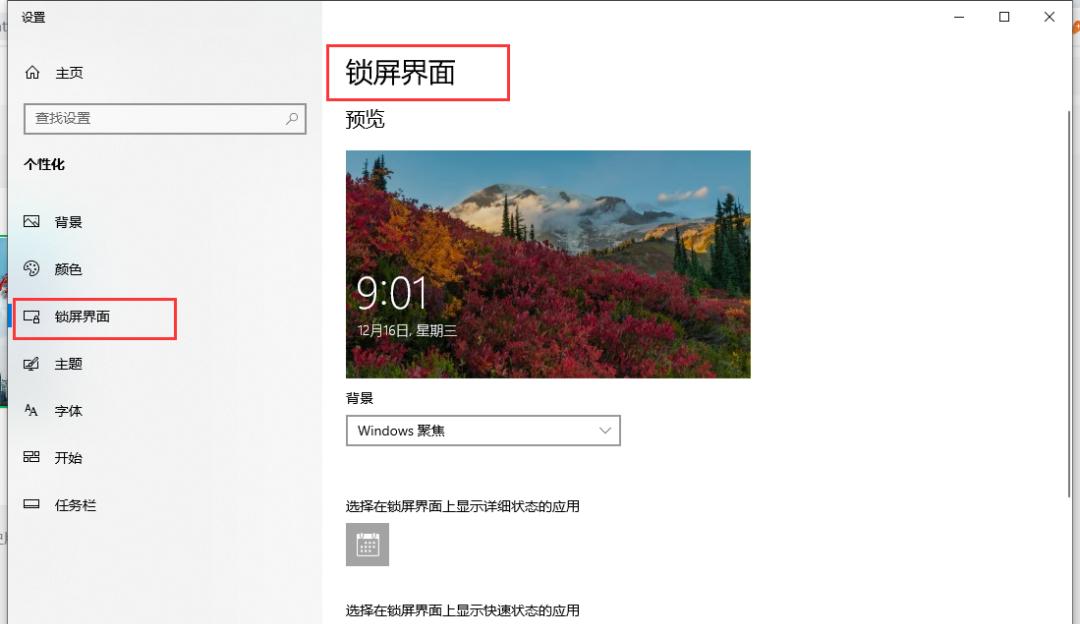
3、有三种背景预览方式,可以选择“聚焦,图片,幻灯片放映”
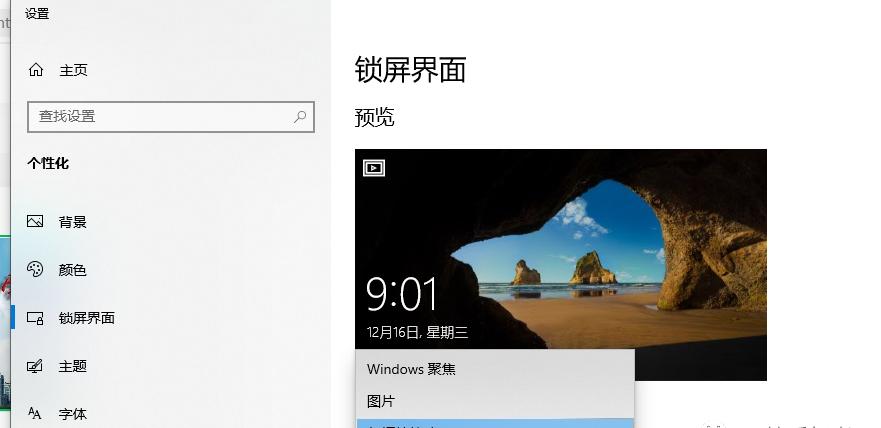
4、右边窗口,往下拉有很多设置,有图片或幻灯片内容的,我们可以再屏幕超时设置里面设置屏幕多长时间未动锁屏出现时间间隔
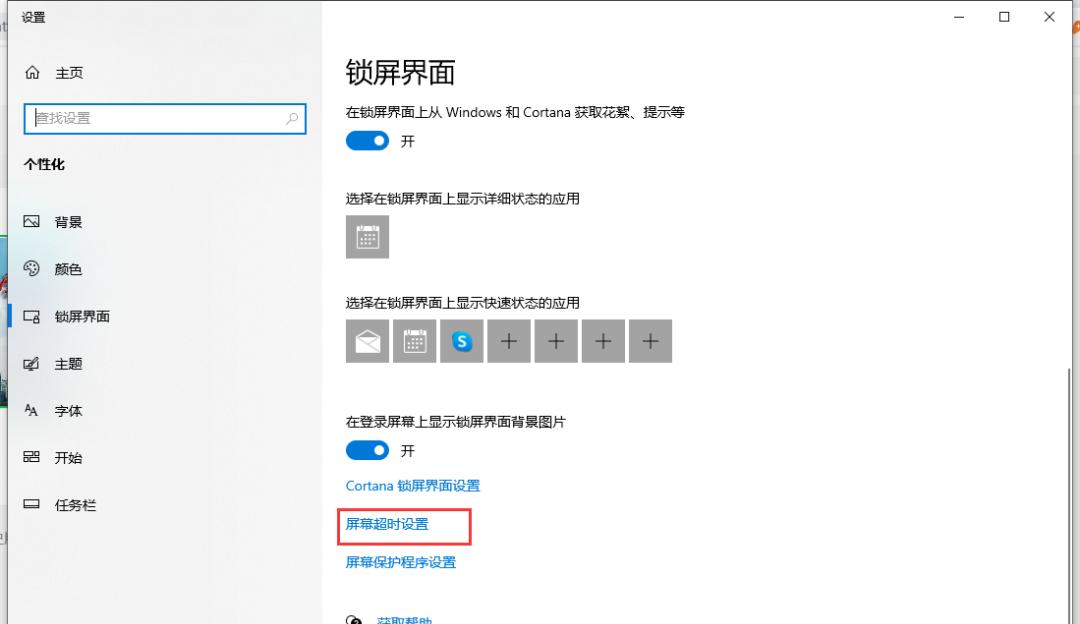
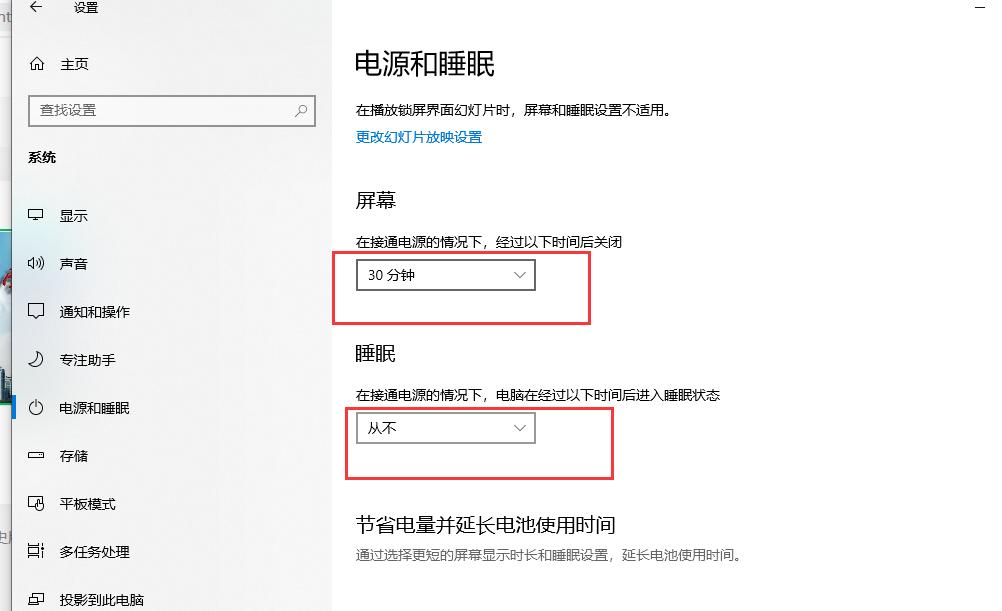
5、这里可以设置屏保的内容和时间等
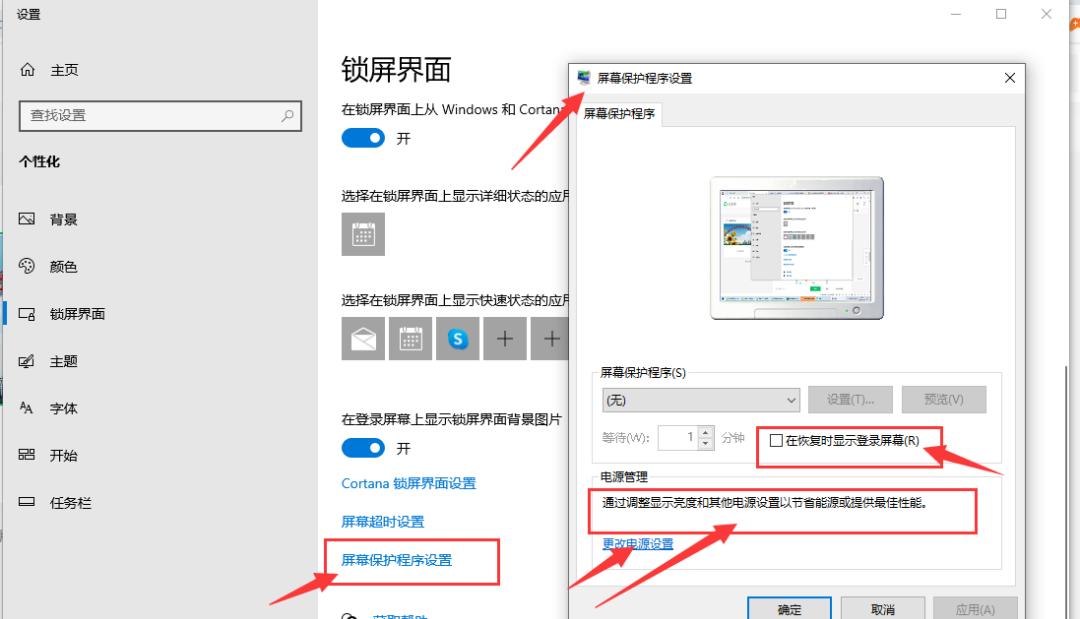
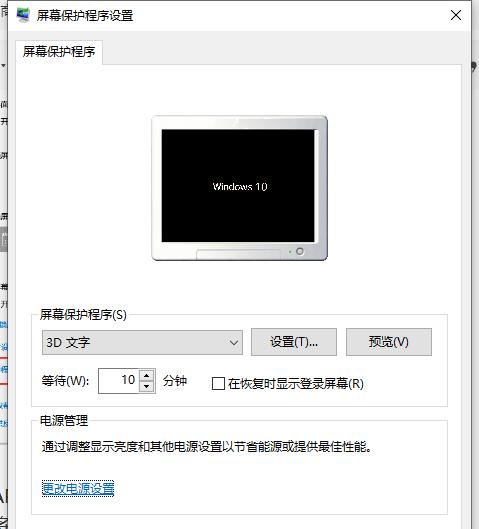
四、是电源管理设置的方法
1、在桌面上按下Windows徽标键 X键,打开Win10超级菜单,在Win10超级菜单中选择“设置”就是以前的控制面板,打开控制面板设置页面。
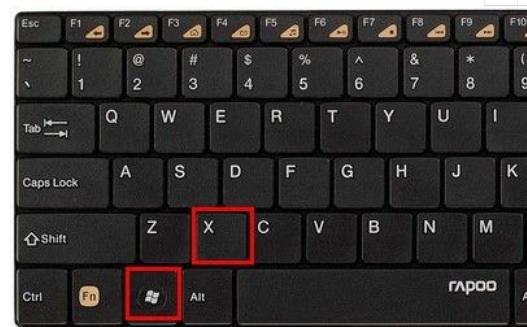
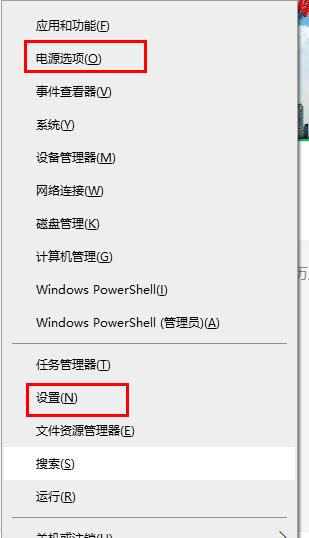
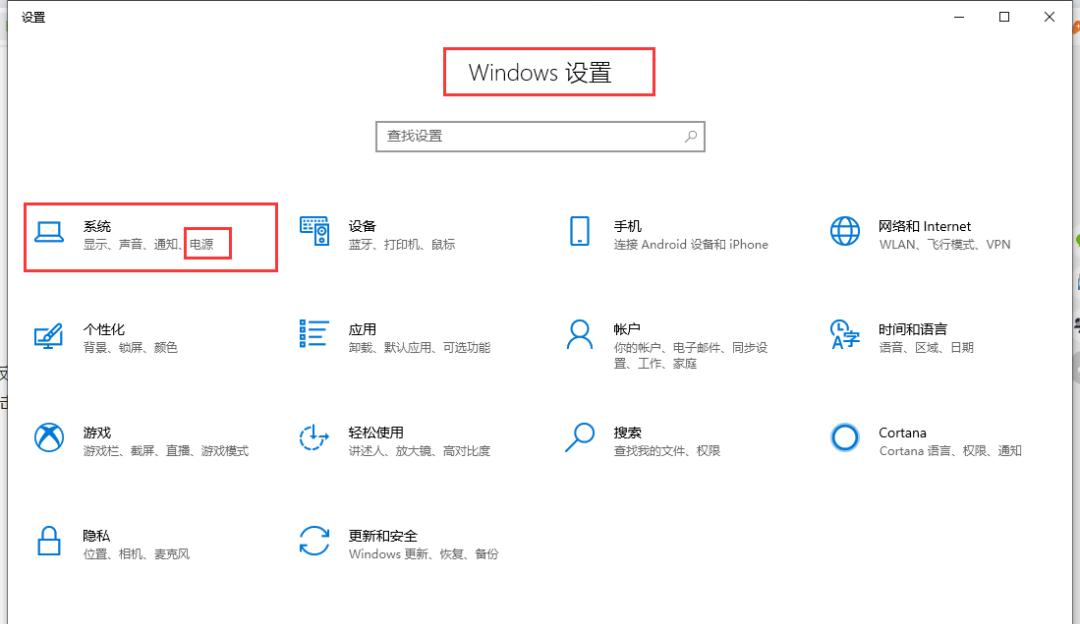
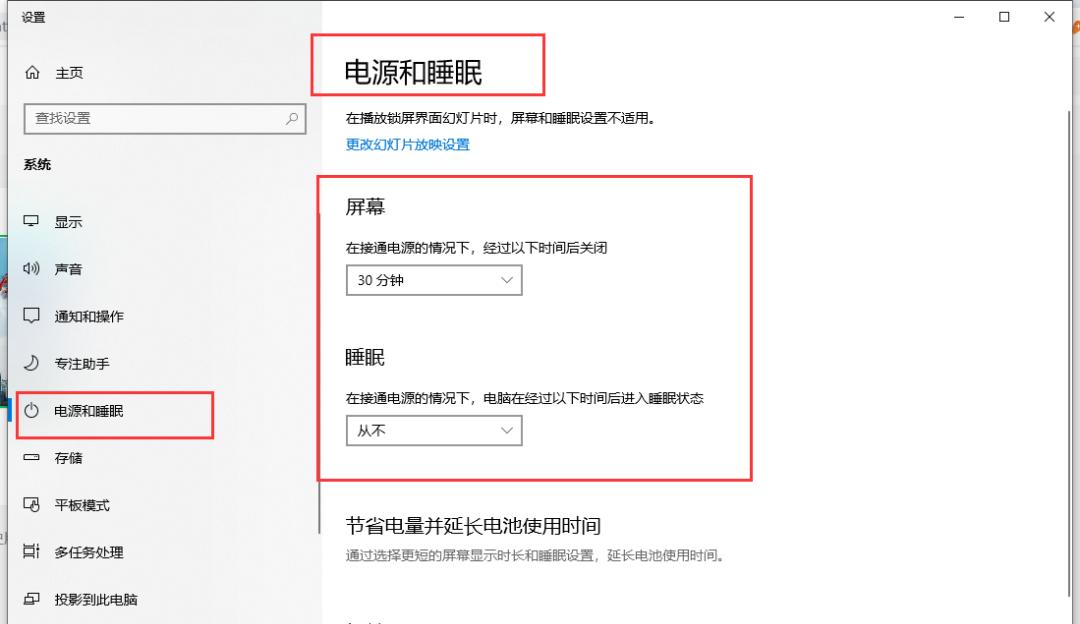
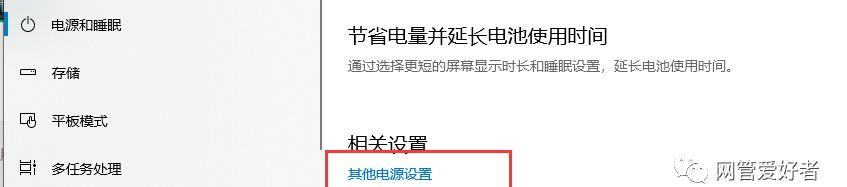
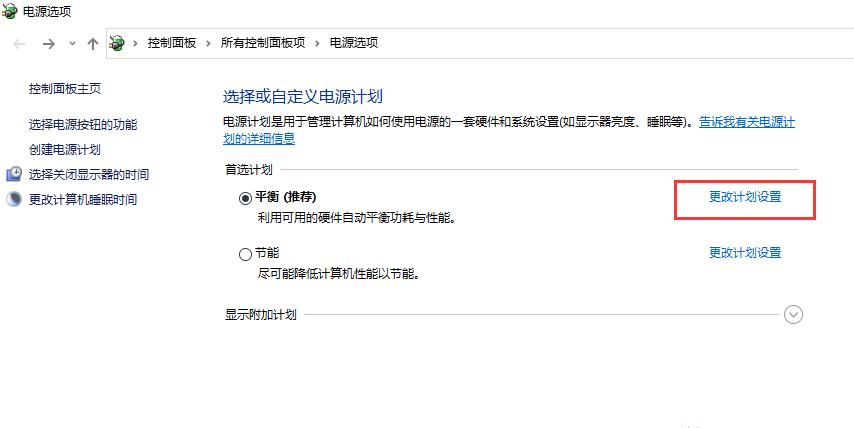
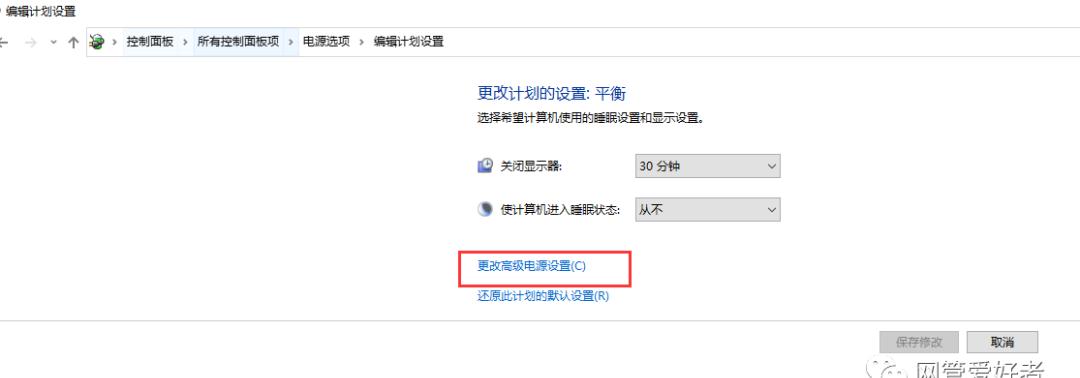
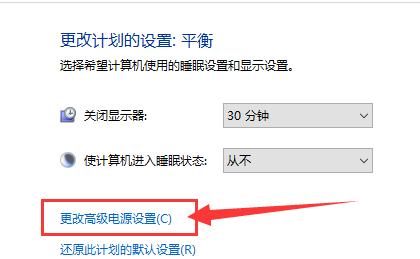
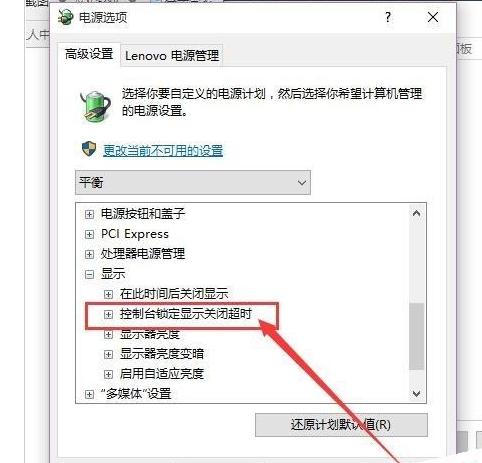
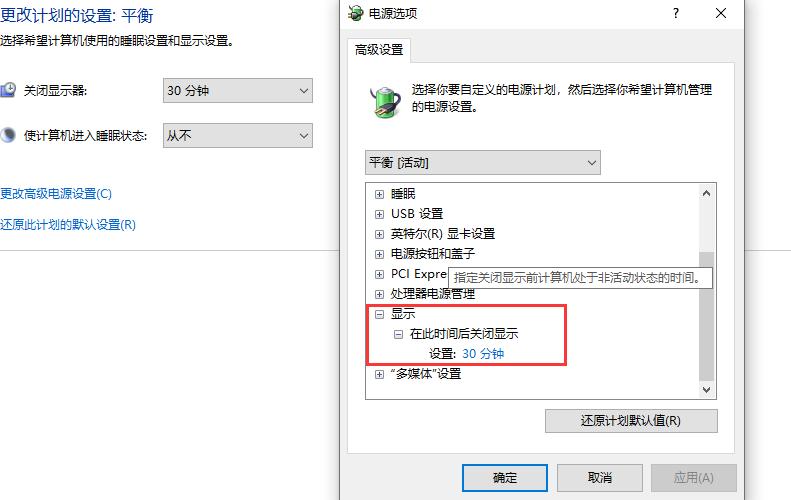
5、在控制台锁定显示关闭超时选项设置页面中,这里提供了两个设置子项,一个是在接通电源时,另一个是使用电池的设置,默认时间都是1分钟。意味着无论是接通电源还是使用电池时,当电脑系统锁屏之后,系统就会在一分钟之后关闭显示器。出于对电脑使用电池时续航时间的考虑,我们不对使用电池时的时间进行更改,我们只更改接通电源时的锁屏时间,这里我们将其改为“0分钟”。
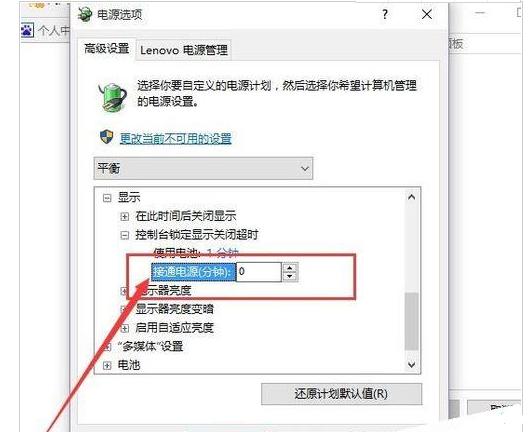
6、但我们将其改为0分钟之后,意味着系统将不再会在锁屏之后关闭显示器(接通电源时),如果你还想让其自动关闭显示器,可以调整时间,然后将时间改的稍微长一点儿即可,小伙伴们赶快试试吧。
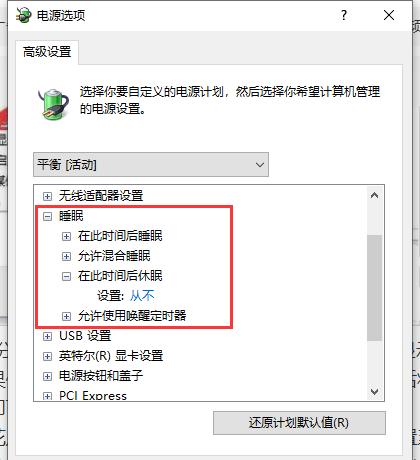
总结:这里面设置五花八门都可以测试,根据自己喜好设置,我一般设置系统密码,人离开的时候按win键 L键锁屏。其它屏保和锁屏都是关闭,这些东西程序本身也是占用系统资源的,都打开了是安全了,但是也麻烦了,系统会卡曼顿一些了。
*************
补充昨天一个手机照片恢复APP
在清理照片的时候,难免会将重要照片误删,这可如何是好
今天我们一起来看这款可以,承诺永久免费的照片恢复神器
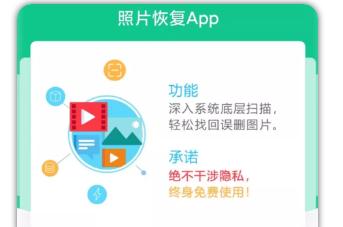
操作步骤
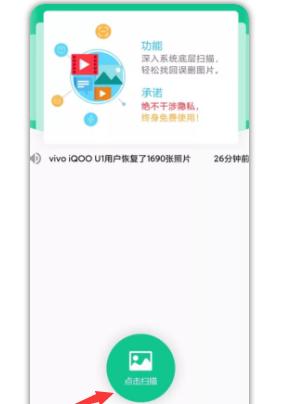
步骤二:耐心等待文件扫描图片
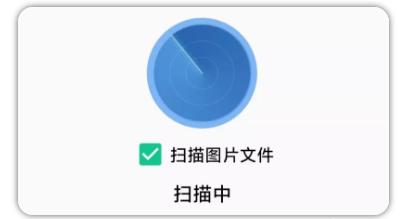
步骤三:最后选择自己想要恢复的图片进行恢复即可图片
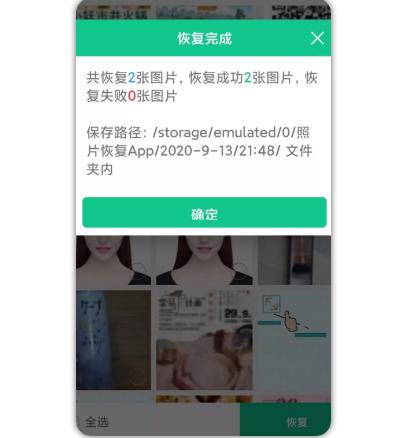
好用就完事了!赶紧下载试一试,看看自己都能扫描出哪些图片
后台回复【照片恢复】
立即获取